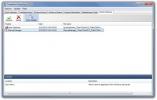Recuperar la barra de herramientas del Explorador de Windows 7 en Windows 8 con el Deshabilitador de cinta
La última entrega de Windows de Microsoft viene con muchas características nuevas. La opinión del usuario está dividida, algunos acogen con beneplácito la nueva dirección hacia la que Windows se dirige, mientras que otros se quejan de desviarse tanto de lo que han estado utilizando. Para conocer los cambios en el sistema operativo, consulte nuestra revisión detallada de todos los Nuevas características introducidas en Windows 8. Desde que salió la Vista previa del consumidor de Windows 8, la gente comenzó a tener una idea de la magnitud de los cambios que tendrá que enfrentar, como la sustitución del menú de inicio con la pantalla de inicio y la barra de herramientas del explorador con la cinta de opciones UI Los desarrolladores aún están creando herramientas que permiten a los usuarios recuperar la sensación de las versiones anteriores al reintroducir los elementos de la interfaz de usuario de Windows 7 que ya no están presentes en Windows 8. Anteriormente, hemos cubierto varias herramientas que recuperan el menú Inicio, y hoy tenemos una herramienta llamada
Deshabilitador de cinta que deshabilita la interfaz de usuario de la cinta de opciones y recupera la antigua barra de herramientas del Explorador.Aunque la interfaz de usuario de la cinta de opciones contiene muchas más opciones que la barra de herramientas del Explorador, la simplicidad de esta última la convierte en una opción preferida para algunos usuarios. Al usar la interfaz de usuario de la cinta de opciones, todas las opciones relacionadas con archivos y carpetas se dividen en diferentes pestañas. Al seleccionar un archivo, carpeta, unidad o cualquier otro elemento, aparecen las opciones relevantes en la barra superior. Sin embargo, la gran cantidad de opciones disponibles a veces puede resultar confusa.

Ahí es donde entra Ribbon Disabler permitiéndole deshabilitar la interfaz de usuario de la cinta de opciones y reemplazarla con la barra de herramientas del Explorador, todo con un solo clic. Para hacer esto, simplemente inicie la herramienta. haga clic en el botón Deshabilitar Ribbon Explorer, cierre sesión y vuelva a iniciarla.

Cuando vuelva a iniciar sesión, verá la interfaz de usuario de la cinta de opciones reemplazada por la barra de herramientas del Explorador, completa con todas las opciones que se encuentran en la barra de herramientas del Explorador predeterminada de Windows 7.

Para recuperar la interfaz de usuario de la cinta de opciones, vuelva a ejecutar la herramienta, haga clic en el botón Activar el Explorador de la cinta de opciones, cierre la sesión e inicie sesión nuevamente. Ribbon Disabler está disponible y funciona tanto en versiones de 32 bits como de 64 bits de Windows 8.
Descargar Ribbon Disabler
Buscar
Mensajes Recientes
TweakNow PowerPack 2012: conjunto de mantenimiento de PC todo en 1
Mantener su computadora a salvo de accidentes y BSOD aleatorios es ...
Convertidor de video a audio gratuito
Convertidor de audio gratuito X2X, como su nombre lo indica, es un ...
Cómo limitar el ancho de banda para las actualizaciones de Windows en Windows 10
Cuando realiza una nueva instalación de Windows, su Internet genera...